안녕하세요~ 현러버입니다.
스마트폰으로 찍은 영상을 다빈치 리졸브로 편집해 보려는데, 파일 불러오기 하니까 파일자체가 인식이 안되더라고요.

mp4파일은 인식이 안 되는 건지 의문이 들어 찾아본 결과 이를 해결해 주는 프로그램(인코딩 프로그램)인 HandBrake를 소개하고자 합니다.
❤목차❤
1. HandBrake 소개
2. HandBrake 설치방법
3. HandBrake 사용방법
1. HandBrake Encoder 소개
Handbrake는 품질 저하 없이 파일 크기를 줄이면서 비디오를 한 형식에서 다른 형식으로 변환할 수 있는 오픈 소스 소프트웨어입니다. Handbrake 인코더는 비디오 파일 압축을 담당하는 구성 요소입니다. 다양한 인코딩 알고리즘과 오디오 코덱을 사용하여 비디오와 오디오를 압축하는 동시에 사용자가 비트 전송률, 프레임 속도 및 오디오 샘플 속도와 같은 설정을 조정하여 출력 품질을 최적화할 수 있습니다.
+ 참고 자료(위키백과) : https://en.wikipedia.org/wiki/HandBrake
2. HandBrake Encoder 설치방법
1) HnadBrake 다운로드 사이트 방문하여 프로그램 다운로드합니다. (https://handbrake.fr/)
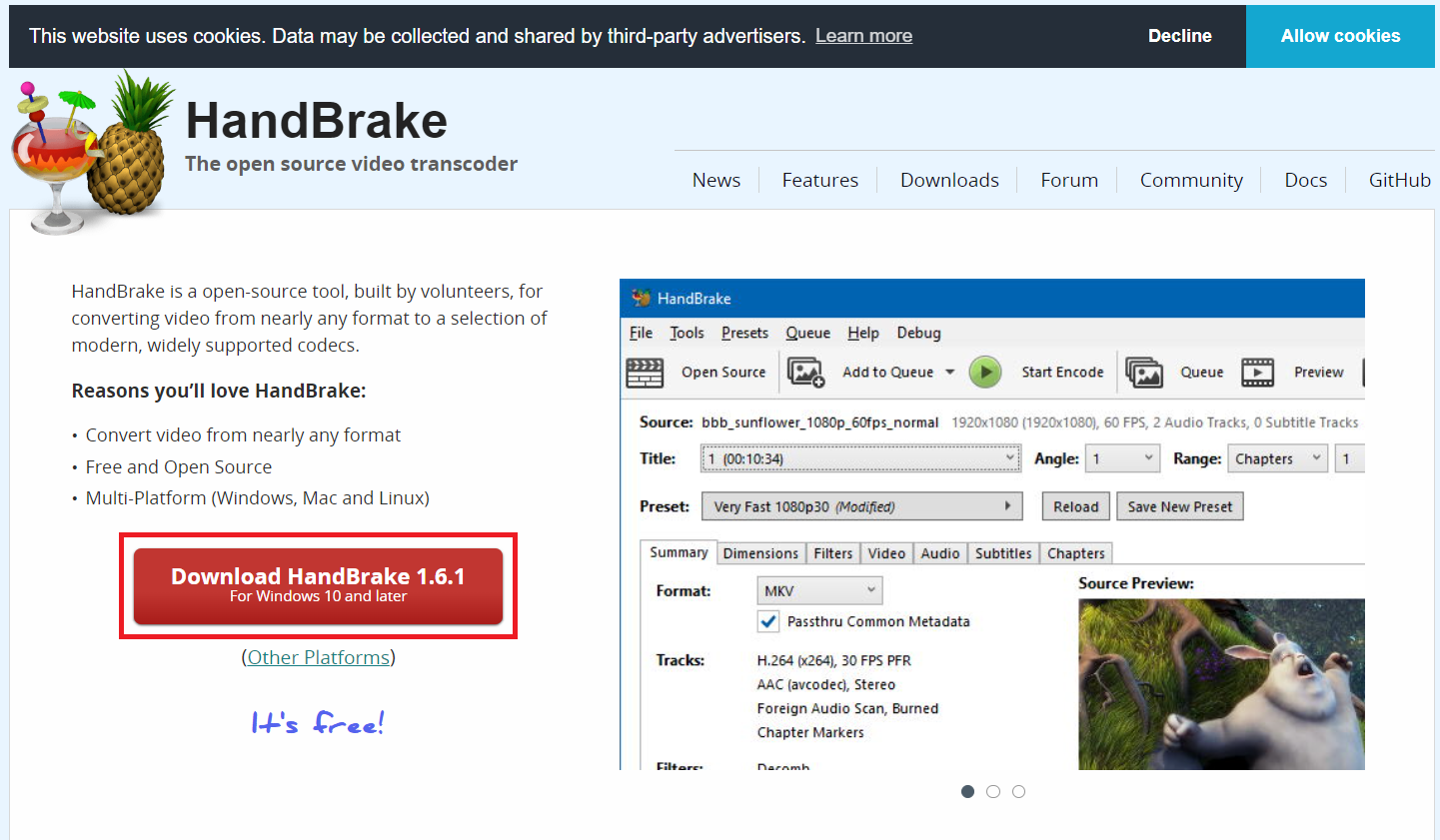
2) 다운로드한 HandBrake를 설치합니다.

3) 기본값을 next 버튼을 통해 설치가 완료하면 아래 사진과 같이 바탕화면에 아이콘이 생깁니다.

4-1) 바탕화면 아이콘 클릭 시 바로 실행 화면이 뜬다면 바로 사용하시면 됩니다.
4-2)
(1) 아이콘 클릭 시, .NET Desktop Runtime 프로그램이 없다면서 설치하겠는지 물어보는 팝업이 뜹니다. 이때, yes로 클릭하면 아래와 같은 웹사이트로 이동되며 관련 프로그램 다운로드 됩니다.(https://dotnet.microsoft.com/ko-kr/download/dotnet/thank-you/runtime-desktop-6.0.14-windows-x64-installer?cid=getdotnetcore)


(2) 다운로드 파일을 실행시켜 설치시켜주시면 됩니다.


3. HandBrake 사용방법
1) HandBrake 아이콘 실행시킵니다.
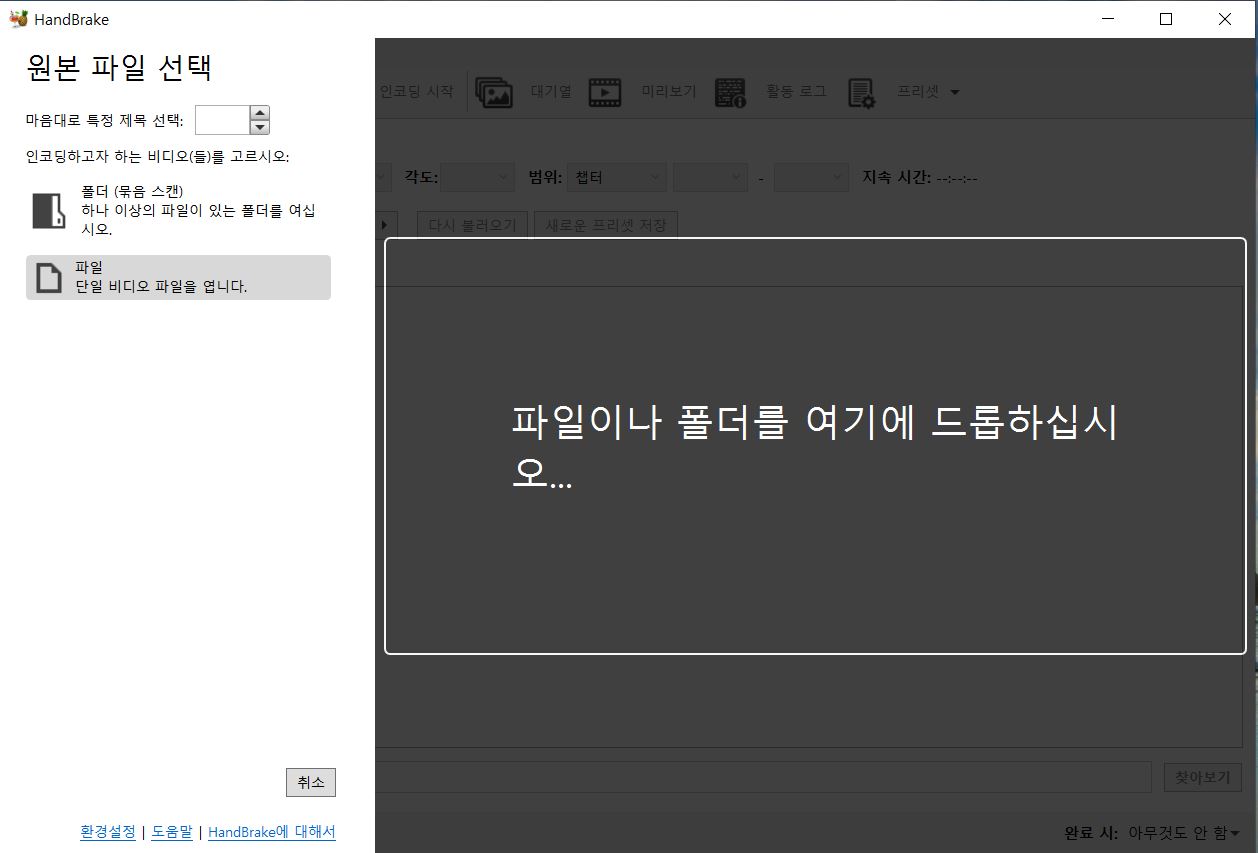
2) 인코딩하고자 하는 파일을 Drag and Drop 합니다.

3) 인코딩할 때의 화질(프리셋), 형식, 그리고 저장공간을 지정해 줍니다.
대체로 화질(프리셋)의 경우, 기본값으로 설정되어 있는 Fast 1080 p30(1920x1080 dpi 30 프레임)을 사용하지만 더 높은 화질을 원하시는 분(4K)은 4K가 기재되어 있는 프리셋 중 선택하시어 사용하시면 된답니다.

4) 설정이 완료했다면, 인코딩을 눌러줍니다.

5) 저의 경우 저장을 바탕화면에 설정을 했기 때문에 바탕화면에 아래와 같은 동영상이 생겼는 것을 볼 수 있습니다.

6) 다빈치 리졸브 프로그램에서 인코딩 완료된 동영상을 불러오기 합니다.

이렇게 다빈치 리졸브 프로그램 인식이 되도록 인코딩하는 프로그램 HandBrake에 대해 소개해보았습니다.
영상 초보자 분들께 도움이 되시길 바랍니다.
'꼬물꼬물 > 동영상 편집툴편' 카테고리의 다른 글
| DaVinci Resolve(다빈치 리졸브) 소개/장단점/다운로드 및 설치방법/프로그램 한국어 설정 변경 (0) | 2023.02.25 |
|---|